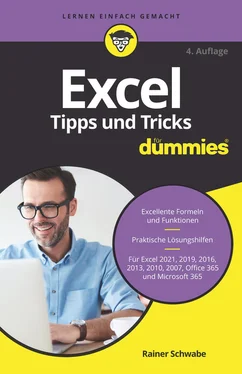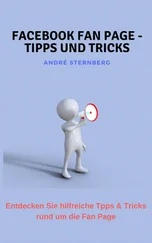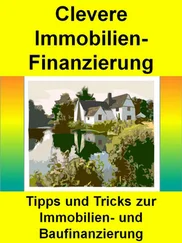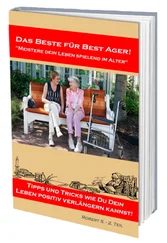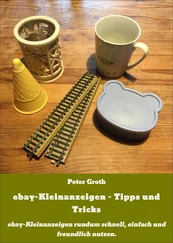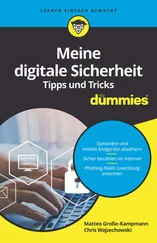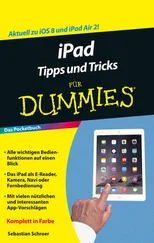16 Kapitel 16Abbildung 16.1: Formatierung beibehaltenAbbildung 16.2: Ohne Formatierung einfügenAbbildung 16.3: Inhalte verknüpfenAbbildung 16.4: Dynamische Felder in Word
17 Kapitel 17Abbildung 17.1: Negative Zahlen sind für Excel keine Zahlen.Abbildung 17.2: Der Assistent hilft bei der Konvertierung.Abbildung 17.3: Die Option muss aktiviert sein!Abbildung 17.4: Die Minus-Zahlen sind jetzt für Excel Zahlen!Abbildung 17.5: Funktionen bringen das Minuszeichen auf die linke Seite.Abbildung 17.6: Einfach von einer Tabelle in eine neue geglättet
18 Kapitel 18Abbildung 18.1: Der Aufgabenbereich ist wie eine Schaltzentrale.Abbildung 18.2: Anordnung der Pivot-TabelleAbbildung 18.3: In Prozentwerten ausgewertetAbbildung 18.4: Mit Teilsummen die Daten auswertenAbbildung 18.5: Analyse-AuswahlAbbildung 18.6: Zeitachse und DatenschnittAbbildung 18.7: Daten einzeln ausgewertetAbbildung 18.8: Daten per Mausklick auswertenAbbildung 18.9: Mehrere Datenquellen beim Assistenten angeben
19 Kapitel 19Abbildung 19.1: Der Eintrag öffnet ein weiteres Dialogfeld.Abbildung 19.2: Schutz mit KennwortAbbildung 19.3: Das Tabellenblatt markieren, das verschwinden soll
20 Kapitel 20Abbildung 20.1: Texte in Zahlen umwandelnAbbildung 20.2: Leerzeichen verschwinden lassenAbbildung 20.3: Leerzellen sind verboten.
21 Kapitel 21Abbildung 21.1: Fehler, die nicht gemacht wurdenAbbildung 21.2: Wenn es nervt, einfach mal die Fehlerprüfung abschalten!Abbildung 21.3: Brauchen Sie das? Kann weg?Abbildung 21.4: Nutzen Sie die Schaltfläche oft?Abbildung 21.5: Ausschalten, wer es nicht braucht!Abbildung 21.6: Die Minisymbolleiste ausblenden
22 Kapitel 22Abbildung 22.1: Der Dollarkurs in Euro steht in einer festen Zelle.Abbildung 22.2: Registerkarte aktivieren und dauerhaft einblendenAbbildung 22.3: Das richtige Steuerelement auswählenAbbildung 22.4: Rechter Mausklick: das Steuerelement bearbeitenAbbildung 22.5: Die Schrittweite und Zellverknüpfung sind wichtig.Abbildung 22.6: Per Mausklick rechnenAbbildung 22.7: Die Beispieltabelle für die nächsten SchritteAbbildung 22.8: Das Steuerelement einfügenAbbildung 22.9: Auswahlliste und INDEX-FunktionAbbildung 22.10: Informationen aus einer bestimmten ZelleAbbildung 22.11: Kombination Funktionen = Schnittpunkt
23 Kapitel 23Abbildung 23.1: Achtung! Die Aufzeichnung beginnt.Abbildung 23.2: Namen und Tasten festlegen, damit das Makro später gestartet werd...Abbildung 23.3: Stopp! Beenden der AufzeichnungAbbildung 23.4: Die Schaltfläche für das Makro hinzufügen
24 Kapitel 24Abbildung 24.1: Nützliche Maske zur Verwaltung von DatensätzenAbbildung 24.2: Zu jedem Tierkreiszeichen gehört in Excel eine Zahl.Abbildung 24.3: Alles zufällig! Spalte und Zeile = ZufallszahlAbbildung 24.4: Wenn es einem die Sprache verschlägt: zufällige Sätze finden.Abbildung 24.5: Prost! Wer trinkt wie viel? In Liter oder Gallonen.Abbildung 24.6: Schnell mal ein anderes Maß finden …Abbildung 24.7: Blitzschnell: von einer Tabelle zu den Möglichkeiten einer GrafikAbbildung 24.8: Texte von zusammenhängenden Texten trennenAbbildung 24.9: Ordentlich getrennt – den passenden Nachnamen gefunden!Abbildung 24.10: Überschriften optisch zentrierenAbbildung 24.11: Das klappt nicht! Das »Verbinden und Zentrieren« stört die Spalt...Abbildung 24.12: Ausgetrickst! Keine Berechnung wird mehr gestört.
1 Cover
2 Inhaltsverzeichnis
3 Titelblatt
4 Impressum Excel Tipps und Tricks für Dummies Bibliografische Information der Deutschen Nationalbibliothek Die Deutsche Nationalbibliothek verzeichnet diese Publikation in der Deutschen Nationalbibliografie; detaillierte bibliografische Daten sind im Internet über http://dnb.d-nb.de abrufbar. 4. Auflage 2022 © 2022 Wiley-VCH GmbH, Weinheim All rights reserved including the right of reproduction in whole or in part in any form. This book published by arrangement with John Wiley and Sons, Inc. Alle Rechte vorbehalten inklusive des Rechtes auf Reproduktion im Ganzen oder in Teilen und in jeglicher Form. Dieses Buch wird mit Genehmigung von John Wiley and Sons, Inc. publiziert. Wiley, the Wiley logo, Für Dummies, the Dummies Man logo, and related trademarks and trade dress are trademarks or registered trademarks of John Wiley & Sons, Inc. and/or its affiliates, in the United States and other countries. Used by permission. Wiley, die Bezeichnung »Für Dummies«, das Dummies-Mann-Logo und darauf bezogene Gestaltungen sind Marken oder eingetragene Marken von John Wiley & Sons, Inc., USA, Deutschland und in anderen Ländern. Das vorliegende Werk wurde sorgfältig erarbeitet. Dennoch übernehmen Autoren und Verlag für die Richtigkeit von Angaben, Hinweisen und Ratschlägen sowie eventuelle Druckfehler keine Haftung. Coverfoto: baranq – stock.adobe.com Korrektur: Petra Heubach-Erdmann Print ISBN: 978-3-527-71969-3 ePub ISBN: 978-3-527-83833-2
5 Über den Autor
6 Einführung Einführung Die Frage ist nicht, ob Sie Excel nutzen, sondern wie Sie es nutzen! Ob Ein- oder Umsteiger, ob Anfänger, Fortgeschrittener oder Profi – setzen Sie Excel mit nützlichen Tipps und Tricks richtig ein! Lernen Sie wie beim Tennis in der Tennisschule, auch wenn Sie weder ein sportlicher Typ sind noch Tennis spielen. Schlagen Sie mit Excel von Anfang an richtig auf und lernen Sie die Abläufe korrekt kennen, bevor Sie umständliche Umwege zeitaufwendig gehen. Zeigen Sie anderen, was Sie alles können, und machen Sie richtig Eindruck mit schnellen Befehlen, rasanten Funktionen und Ruck-Zuck-Tastenkombinationen. Lästige Routine-Aufgaben lassen sich beschleunigen. Das spart Zeit, Mühe und schont Ihre Nerven!
7 Fangen Sie an zu lesen
8 Anhang: Von A bis Z: Befehle ausführen und Optionen einstellen
9 Abbildungsverzeichnis
10 Stichwortverzeichnis
11 End User License Agreement
1 1 Excel Tipps und Tricks für Dummies
2 2
3 3
4 4
5 7
6 8
7 9
8 19
9 20
10 21
11 22
12 23
13 24
14 25
15 26
16 27
17 28
18 29
19 30
20 31
21 32
22 33
23 34
24 35
25 36
26 37
27 38
28 39
29 41
30 42
31 43
32 44
33 45
34 46
35 47
36 48
37 49
38 50
39 51
40 52
41 53
42 55
43 56
44 57
45 58
46 59
47 60
48 61
49 62
50 63
51 64
52 65
53 67
54 68
55 69
56 70
57 71
58 72
59 73
60 74
61 75
62 76
63 77
64 78
65 79
66 80
67 81
68 82
69 83
70 84
71 85
72 86
73 87
74 89
75 90
76 91
77 92
78 93
79 94
80 95
81 96
82 97
83 99
84 100
85 101
86 102
87 103
88 104
89 105
90 106
91 107
92 108
93 109
94 110
95 111
96 112
97 113
98 114
99 115
100 116
101 117
102 118
103 119
104 120
105 121
106 122
107 123
108 124
109 125
110 126
111 127
112 128
113 129
114 130
115 131
116 132
117 133
118 134
119 135
120 136
121 137
122 138
123 139
124 140
125 141
126 142
127 143
128 144
129 145
130 146
131 147
132 148
133 149
134 150
135 151
136 153
137 154
138 155
139 156
140 157
141 158
142 159
143 160
144 161
145 162
146 163
147 164
Читать дальше